
今回レビューする製品は、CPUにインテル 第12世代 モバイル向けハイエンドのCore i9-12900HKを搭載するミニPC「MINISFORUM NAB9」です。
メモリはDDR4 16GB x 2の32GB、ストレージは PCIe 4.0 SSD 1TBの構成です。以前に、同一筐体で Core i5-13500Hを搭載する「MINISFORUM NPB5」をレビューしましたが、ベンチマークスコアは本製品が上回り、キビキビと動作します。
レビューしたセットモデル(メモリ 32GB / SSD 1TB)の公式ストアの販売価格は 82,980円(4月28日現在)と、コスパ度の高い製品です。
レビューする製品はこちら
MINISFORUM NAB9のスペック
「MINISFORUM NAB9」のスペックは、以下の記事においても掲載していますが、スペックは下表となります。以前のMINISOFORUMのミニPCは、OSにWindows 11 Proを搭載していましたが、直近においては ハイエンドモデルも含めて Homeが搭載されています。
Core i9-12900HK搭載、MINISFORUM NAB9 ミニPCが発売。従来モデルから僅かな価格差でスペックアップ
| CPU | 第12世代 Core i9-12900HK、14コア 20スレッド、最大 5.0GHz |
| GPU | Intel Iris Xe |
| メモリ | DDR4-3200 32GB |
| ストレージ | M.2 2280 PCIe 4.0 SSD 1TB、2.5インチ SATA SSD / HDDを増設可能 |
| WiFi | WiFi6対応 |
| Bluetooth | 5.2 |
| ポート類 | HDMI x 2、USB A 3.2 x 4、USB C(映像出力対応)、USB C(映像出力、Alt対応)、USB C 3.2(データ専用)、有線LAN x 2 |
| サイズ | 127 × 127.5 × 54.7 mm |
| OS | Windows 11 Home |
▼他の多くのミニPCと同様に、2.5インチのSATA SSD / HDDを増設することができます。また、PCIe 4.0 SSDに、ファンを組み込んだヒートシンクが装着されていることも 特徴の一つです。


▲スペックで惜しいのが、USB4あるいはThunderbolt 3を未搭載であること。これらを搭載していると、以下の記事で紹介の外付けGPU ボックス・外付けグラボを接続することができるのですが。
なお、背面右側のUSB Type-Cは、仕様上はAlt モードに対応していますが、付属のACアダプターが120Wの仕様でもあり、PD対応のモニターからのケーブル1本の接続での給電・モニターへの映像出力は不可でした。ちなみに、モニターのPDは90Wであり、より高出力の場合には対応できる可能性もあります。

実機のシステム情報
続いて、実機にて確認のシステム情報を掲載します。
▼Windows 11 「設定」の「デバイスの仕様」と「Windowsの仕様」。もちろん、スペックどおりの Core i9-12900HK、メモリ 32GB、OSはWindows 11 Home。
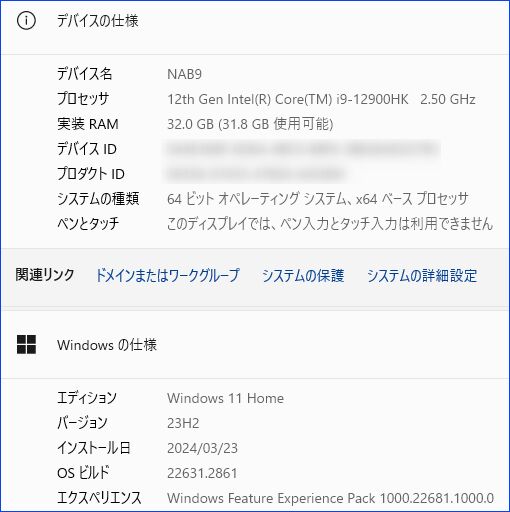
以降は以下の記事にて紹介のフリーソフト「HWiNFO」から抽出のシステム情報です。
HWiNFO、Windows PCのデバイス詳細情報やCPU温度など、導入必須のフリーソフトの概要。投稿数 約4万件のフォーラムも充実
▼システムの概要。クリックにて拡大できます。
▼上の概要からCPUの情報を拡大。CPUのCore i9-12900HKは、Pコア 6コア/12スレッド、Eコア 8コア / 8スレッド、合計 14コア / 20スレッド、TDP 45W。

▼メモリはDDR4 16GB x 2の32GB、デュアルチャンネル。

▼A-DATAのメモリを搭載しています。
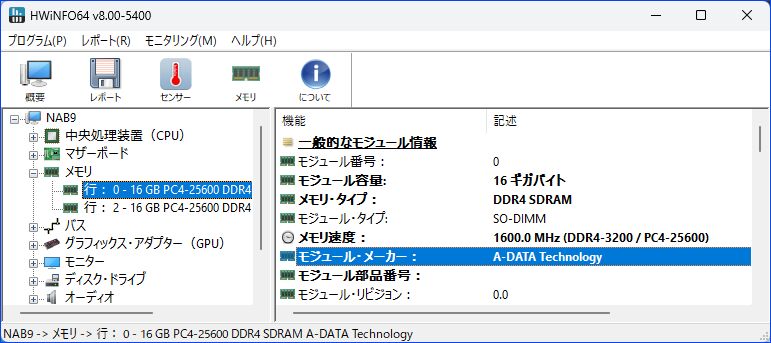
▼1TB PCIe 4.0 SSDは、KINGSTONの型番「OM8PGP41024Q-A0」とあります。ググってみると Amazonの製品がヒットします。ただし、Amazonの情報では 読み書き 3,500/2,800MB/sとあるものの、実測では大きく上回っていますので(後段のベンチマークにて掲載)、検索ヒットしたAmazonの製品とは異なるように思います。
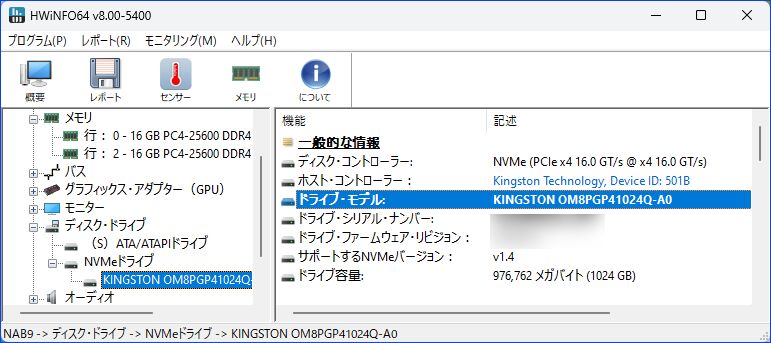
付属品、外観
付属品と外観について記載します。樹脂製の外枠となりますが、質感はわるくありません。また、天板をワンタッチで開くことができますので、メモリの換装や 2.5インチ HDD / SSDを増設・換装時に、ネジを外す必要もなく便利です。
なお、筐体はポート類の配置も含め、以下の記事にて実機レビューの、CPUにCore i5-13500Hを搭載する「MINISFORUM NPB5」と同じです。

開封、付属品
▼ブルーのシンプルなロゴ・絵柄の外箱です。
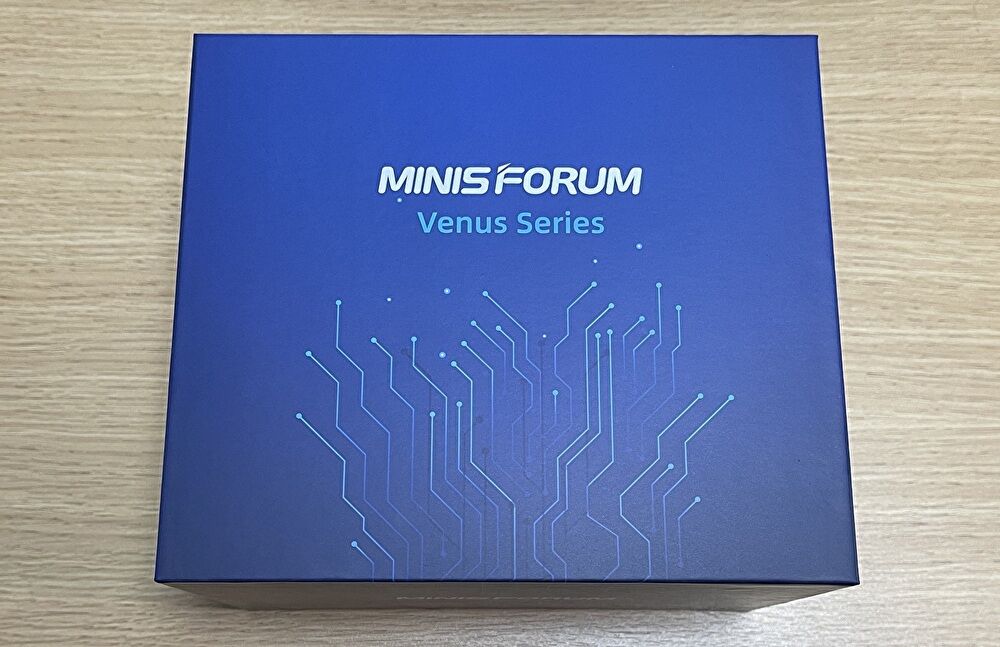
▼厚めの緩衝材による保護も十分です。

▼他の多くのミニPCと同様に、傷つき防止のビニールで梱包されています。
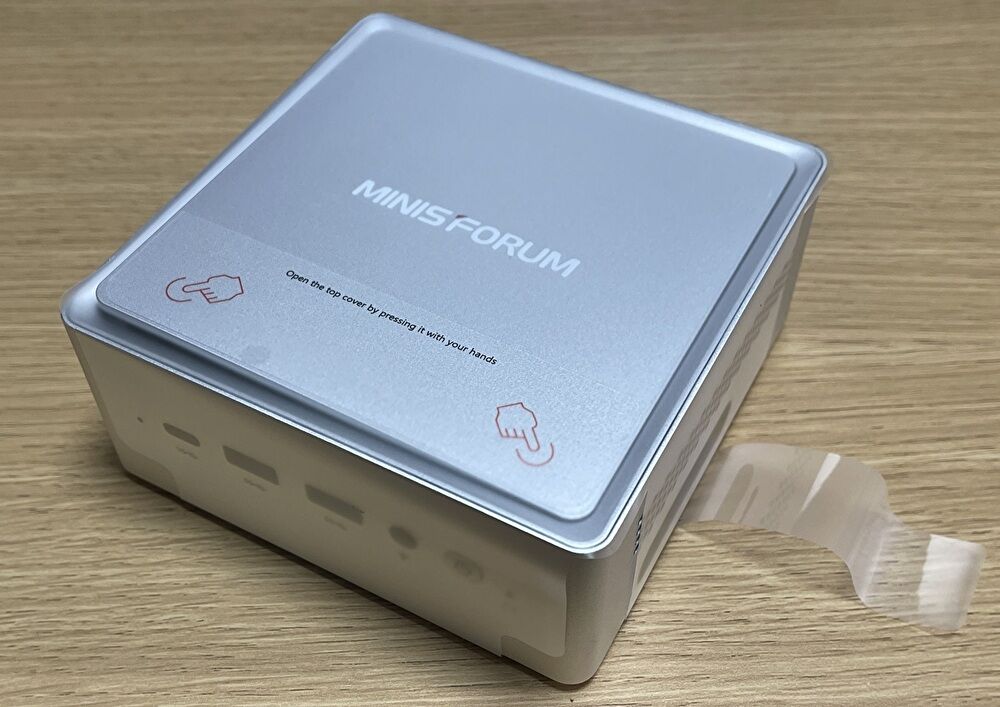
▼説明書類です。海外製のミニPCやノートPCは、Windows 英語版がプレインストールされているため、初期設定画面で日本語を選択した場合にも、日本語キーボードではなく 英語キーボードでの設定となります。
このため、Amazonなどでは ミニPC全般において「正しくタイピングできない」との書き込みが多いのですが、MINISFORUMでは 右下の「初期セットアップ」として、日本語キーボードへの変更手順が掲載されており、ユーザーへの配慮が感じ取れます。
なお、上の注意事項のしおりは、「ユーザーにてCPU クーラーを取り外すことのないよう注意ください(保証対象外となります)。CPU・ヒートシンクを密着する液体金属に影響する恐れがあります」との記載です。

▼分割式で やや大きめの電源アダプターです。中央はHDMI コード。

▼TDP 45WのCore i9-13900HKにあわせて、120Wの高出力のアダプターです。

▼天板は、MINISFORUMの多くのミニPCで採用の、ワンタッチで開く仕様です。一般的に、内部にアクセスする場合には、底板のネジを外して 底板を開く必要がありますが、ワンタッチで開く天板は便利です。メモリの換装や 2.5インチ SSD / HDDの増設時に、ドライバーを使用せずに対応できます。


▼前面のポート類は左から、データ専用のUSB 3.2 Gen 1 Type-C、USB 3.2 Gen 2 Type-A x 2個、3.5mm コンボジャック、電源ボタン、COMS クリア・リセットホール。

▼背面のポート類は左から、USB 3.2 Gen 2 Type-A x 2個、HDMI、映像出力対応のUSB 3.2 Type-C、2.5G 有線LAN x 2個、HDMI、映像出力・電源供給に対応のUSB 3.2 Type-C、DC電源。映像出力は、HDMI x 2個、USB Type-C x 2個。
ハイエンド寄りのミニPCですので、前述のとおり、USB4あるいはThunderbolt 3ポートが欲しかったところです。これらを搭載していると、私がミニPCとノートPCで運用中の、外付けGPU ボックスとグラボに接続することができるのですが。
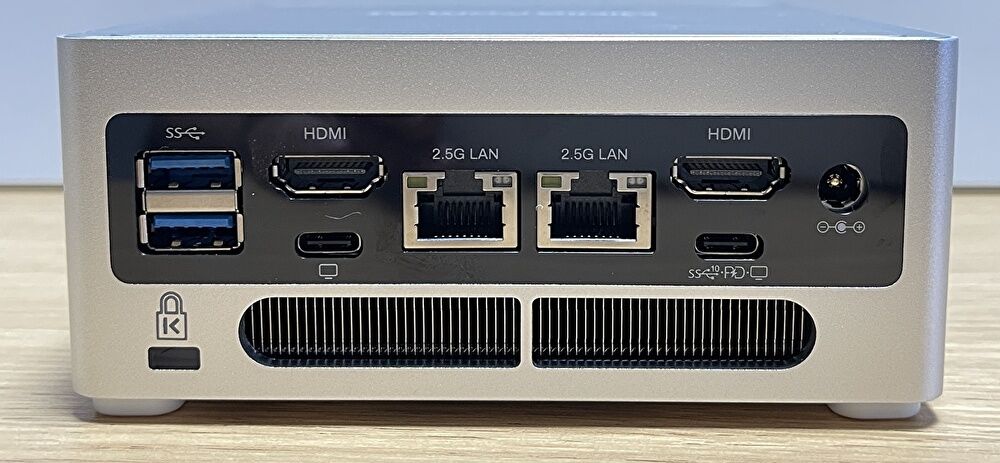
▲下に大きな通気口・ヒートシンクがありますが、こちらから内部の熱が排出されます。ベンチマークで負荷をかけた際にも、それほど大きな風量ではありません。後述していますが、CPU 温度も抑えられています。
▼右サイド(上の写真)と左サイド(下の写真)は通気口のみ。右サイドでは、大きなヒートシンクの存在を確認することができます。


▼樹脂製の底板です。ここにも大きな通気口があります。全般的に、MINISFORUMのミニPCは、冷却対応・排熱を十分に考慮しており、安心感があります(私が複数のミニPCをレビューしたなかでの傾向です)。

▼ゴム足を拡大。エントリークラスのミニPCと比較すると、大きな しっかりとしたゴム足です。

▼電源オンにより、電源ボタンはブルーに点灯します。

他のミニPCとのサイズ比較
127 × 127.5 × 54.7 mmのサイズよりも大きく見えたこともあり、以下のミニPCを並べて サイズを比較してみました。一見して大きく思えた「MINISFORUM NAB9」ですが、ミニPCとしては一般的なサイズです。
MINISFORUM NPB5 実機レビュー、Core i5-13500H / DDR5 メモリ搭載により快適動作。冷却対応にも優れた静音ミニPC
MINISFORUM UM780 XTX 実機レビュー、Ryzen 7 7840HS / DDR5 RAMの快適レスポンス、静音性にも優れた 作業効率アップ確実のミニPC
Beelink SER6 ミニPC 実機レビュー、Ryzen 9 6900HXを搭載でキビキビ動作で静音、PCIe 4.0 SSDを2基搭載可能
▼Core i5-13500Hを搭載する「MINISFORUM NPB5(写真の下側)」との比較です。NAB9と同じ筐体を使用していますが、NPB5は背面にUSB4を2個装備しています(NAB9はUSB4ではなく、映像出力可能なType-C)。



▲▼AMD Ryzen 7 7840HSを搭載の「MINISFORUM UM780 XTX」との比較。UM780 XTXは僅かに大きなサイズです。なお、UM780 XTXは、Ryzen 7 7840HSのパワーに加え、OCulink 経由にて 外付けGPU ボックス・グラボを接続できる特徴があります。

▼AMD Ryzen 9 6900HXを搭載する「Beelink SER6」との比較。長辺はほぼ同じですが、奥行きはSER6が短いです。
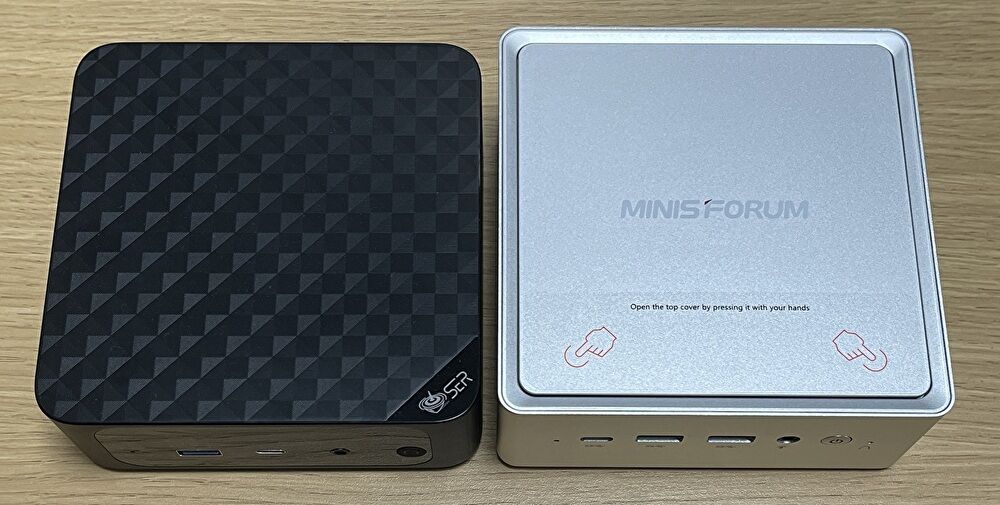
内部の構成、2.5インチ SSDの増設
天板のワンタッチで内部にアクセスできる本製品。天板を開いて、内部の構成を確認、2.5インチ SSDを増設してみました。
内部の構成
▼指の絵柄の2箇所の押下により、天板を外すことができます。

▼樹脂製の天板を外しましたが、背面に2.5インチ HDD / SSDのホルダーがあります。HDD / SSDを増設すると内部の空間が狭くなりますが、ファンを組み込んだSSDのヒートシンクが備わっていることから、内部の熱のこもりなどは影響は抑えられています。

▼小さなファンが組み込まれたヒートシンク・その下に2280サイズのPCIe 4.0 SSD、下側にADATAのDDR4 16GB x 2個のメモリがあります。

▼SSDのファンがわかるよう拡大。小さなファンですが、CPU ファンとあわせて ファン音量は大きくないです。

▼ヒートシンクの下には WiFi カードが備わっています。なお、SSDのヒートシンク・ファンの装備により、より高速なPCIe SSDに換装しても、排熱の課題はないものと思います。

▲中央に白い横長の端子がありますが、こちらに付属の2.5インチ SATAケーブルを接続し、2.5インチ HDD / SSDを増設します。
2.5インチ SATA SSDの増設
天板をワンタッチで開くことができますので、2.5インチ SATA HDD / SSDの接続は簡単です。
▼増設するSSDと付属のケーブル。右下にあるのは、ケーブルのキャップです。

▲▼増設する2. 5インチ SATA SSDに異なる規格はないため、容量などに応じて お好みの選択でOKです。なお、OS クローンを前提とした場合、Crucialなどの大手ブランドでは 公式サイトでダウンロードのOSクローンソフトを無料で使用することができます。
無料OSクローンソフト、大手SSDブランド4社のダウンロードサイトを確認しインストールしてみた
▼ケーブル・SSDの接続完了。マザーボード側のケーブル・コネクターの向きは、間違えることなく装着できます。

▼天板裏にSSDを収め、付属のネジを取り付けて完了です。

▼増設したSSDは「ディスクの管理」で認識し、一般的なSATA SSDの速度が出ています。
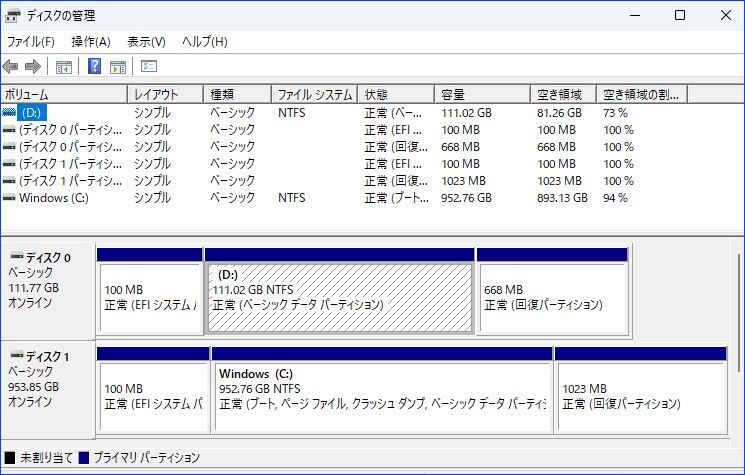
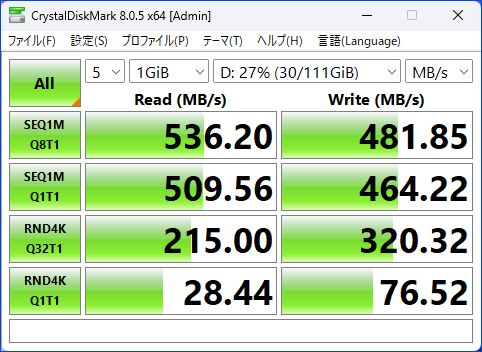
ベンチマークスコア
MINISFORUM NAB6の実機で計測の、Core i9-12900HKのベンチマークスコアを掲載します。主な比較対象は、同一筐体を採用し Core i5-13500Hを搭載する 以下の記事にて実機レビューの「NPB5」、および Core i9-13900Hを搭載するミニPCです。


▼なお、Core i9-12900HKを搭載するPC(Dell XPS 15)は、以下の記事においてもレビューしていますが、CPU ベンチマークでは 本製品のベンチマークスコアが高いです。Dell XPS 15は、BIOSにて CPUのパフォーマンスを制限していた可能性があります。

Geekbench 5
Geekbench 5のスコアは「シングルコア 1838、マルチコア 8187」。2つめの画像は Core i5-13500Hのスコアですが、体感レスポンスに直結するシングルコアのスコアは高い一方、マルチコアは低いスコアです。
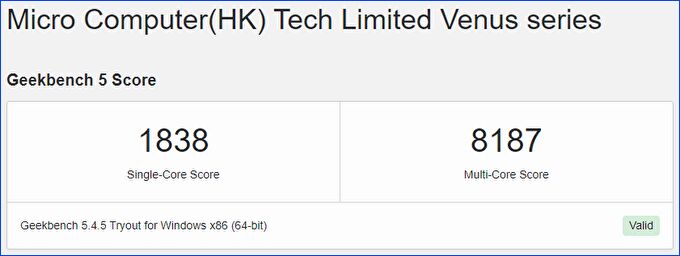
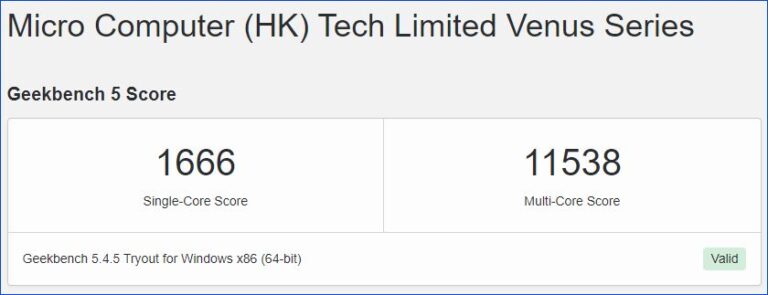
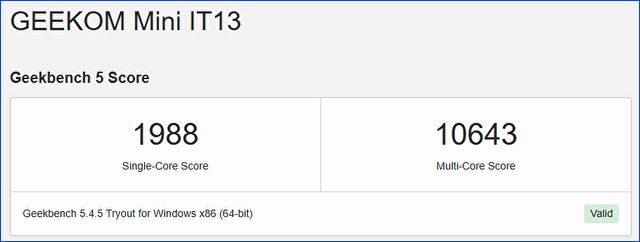
▲最下段は Core i9-13900HのミニPC(GEEKOM IT13)のスコアです。シングルコア・マルチコアともに高いスコアですが、CPUファン音量が大きいことが マイナスポイント。
▼これまで実機レビューしたPCをメインに、以下の記事にて Geekbench 5のスコアを一覧化しています。
PC 実機で計測、Geekbench CPU ベンチマークスコアの一覧、サクサクと動作するスコアの指標
Geekbench 6
Geekbench 6のスコアは「シングルコア 2607、マルチコア 9267」。Geekbench 6と5では、評価項目と基準となるPCのスペックが異なり、Geekbench 6は5よりも高いスコアとなります。
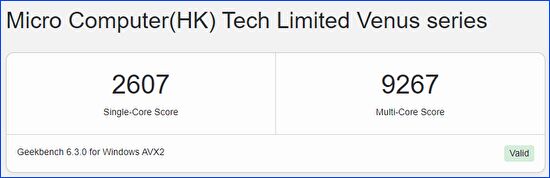
▲▼以下の記事にて掲載の「Core Ultra 5 125H」のスコアは「「シングルコア 2256、マルチコア 100239」であり、シングルコアのスコアは Core i9-12900HKが より高いスコアです。
GMKtec K9、Core Ultra 5 125H 搭載 ミニPCのスペック。ベアボーンも販売中
CINEBENCH R23
CINEBENCH R23のスコアは「シングルコア 1728、マルチコア 15083」。双方ともに、Core i5-13500Hを搭載の「NPB5」よりも高いスコアですが、大きな差はなく ほぼ同水準と言えそうです。
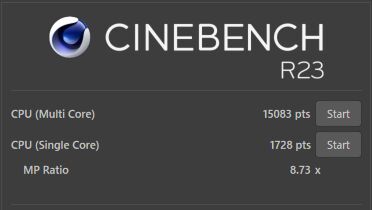


▲最下段は Core i9-13900HのミニPC(GEEKOM IT13)のスコアですが、CPU温度の上昇・サーマルスロットリングの頻繁な発動により、特にマルチコアは低いスコアに留まっています。
▼これまで実機レビューしたPCをメインに、以下の記事にて CINEBENCH R23のスコアを一覧化しています。ちなみに、Macにおいてメイン利用のM2 Pro Mac miniのスコアは「シングルコア 1,645、マルチコア 11,744」ですので、Core i9-12900HKの「シングルコア 1728、マルチコア 15083」が上回っています。
CINEBENCH R23、ミニPC・ノートPC 25機で計測のスコア一覧。キビキビ動作のスコアの指標
3DMark Time Spy
「3D Mark Time Spy」のスコアは 1823。同価格帯のRyzen / Radeonの場合には 2000台のスコアとなるのですが、インテル 第12世代としては妥当なスコアです。なお、2つめのCore i5-13500Hよりも 多少高いスコアです。


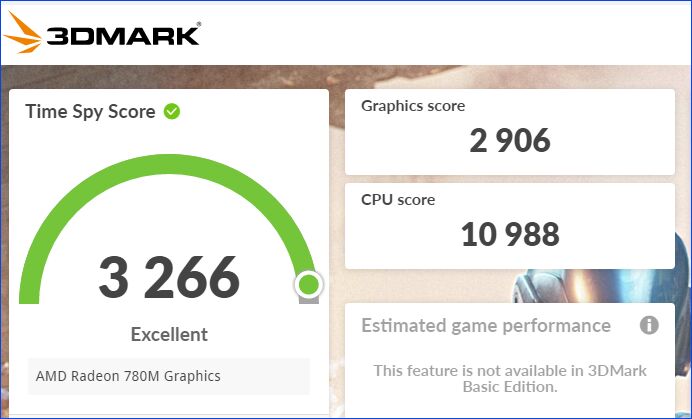
▲▼以下の記事にて実機レビューの、AMD Ryzen 7 7840HSを搭載する「MINISFORUM UM780 XTX」のスコアです。ゲーム関連のベンチマークでは、やはり Ryzenが優位です。

PCMark 10
オフィスワークのスコアの指標となる「PC Mark」の総合スコアは 6,144、それぞれのスコアは以下です。公式サイトによると、オフィスワーク向けのシステム推奨の目安は「Productivity = 4,500以上」、写真、動画、その他のデジタルコンテンツ編集向けのシステム推奨の目安は「Digital Content Creation = 3,450以上」とあり、当然ながらも大きく上回っています。
- Essentials、11,127
- Productivity、7,997
- Digital Content Creation、7,075
▲▼こちらは、CPUにCore i9-13900Hを搭載するミニPCのスコアです。Core i9-12900HKの「NAB9」が高いスコアです。

ドラクエベンチマーク
FHD解像度でのドラクエベンチマークのスコアは「とても快適、7493」。ここでも、Core i5-13500Hよりも高いスコアです。


CrystalDiskMark
PCIe 4.0 SSDの読み書きは「4796MB/s、3889MB/s」。ハイエンド寄りのミニPCでは、3500MB/s前後の控えめなSSDを搭載する製品も多いなか、比較的 高いスコアです。
なお、ヒートシンクに組み込みのファンを活かすべく、7000MB/s前後のSSDへの換装も惹かれます。

体感レスポンス
Core i9-12900HKでの普段使いとなると、上位のCPUを搭載する製品と比較しても、遜色なくキビキビと動作します。
- SSDの読み書き速度は一般的ですが、Windowsの起動と終了、大容量ソフトのインストールともに早いです。
- Web サイトのブラウジング、記事・動画の編集、ExcelやAccessの大量データの取り扱いなどの私の普段使いでは キビキビと動作。遅さを感じることは全くありません。
- 体感レスポンスとしては、Apple M2 Pro、Ryzen 7 7840HS、Core i9-13900Hなどの私が所有するハイエンド寄りのPCと同水準。
- なお、Core i9-13900Hの他社製ミニPCもキビキビと動作しますが、CPUファンの音量が大きく、かつ頻繁にサーマルスロットリングが発動するため、「NAB9」が実用的です。
- ThinkPad E14 Gen 5に搭載のCore i7-1360Pとの比較では、大きな差ではないものの、本製品がよりキビキビと動作しているように感じます。
USB-C Alt モードの使用について
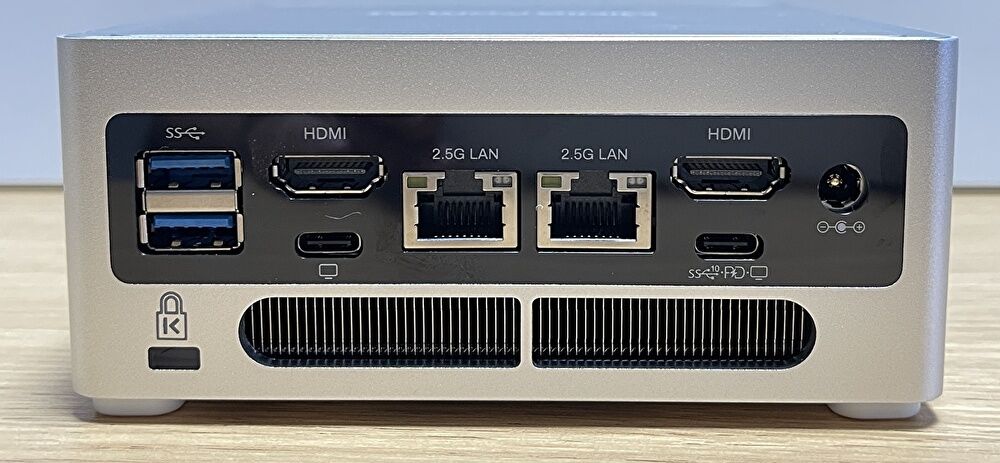
上の写真の右側に、PD対応のUSB-C ポートがあります。公式サイトの製品仕様にAlt モードと明記されており(製品概要・特徴ページには明記なし)、PD対応のディスプレイから ケーブル 1本で接続し、PCへの給電とディスプレイへの映像出力に対応できるか試してみました。
ディスプレイは、90W PD対応の以下の製品(innocn 40インチ ウルトラワイド)ですが、結果としては機能せず。起動時のMINISFORUMのロゴまでは表示されますが、再起動を繰り返して Windowsは起動しません。TDP 45W、付属のAC アダプターが120Wでもあり、また、製品概要でも明記されていないために、やはり無理なのでしょう。
他のPCも同様ですが、電源がDCポートとUSB Alt モードに対応している場合、 前者を利用したほうが無難です。

CPU 温度、ファン音量
CPUの負荷の大きい「CINEBENCH R23」の計測中には、以下の赤文字(フリーソフト「HWiNFO」で計測のCPU 温度)のとおり、サーマルスロットリングが発動したこともあります。
ただし、CINEBENCH R23を複数回計測したなかでは 瞬間的に発動する程度です。普段使いで、一定期間 確認するなかでは、極端にCPU 温度が上がることもなく、よく冷えています(私の普段使いでは、最大 60℃台)。

▼CINEBENCH R23 計測中の負荷をかけた際のファン音量(iPhone アプリ「デジベル X」を使用)は、平均 46.5dB。静かとは言えませんが、大きく気になるほどでもありません。また、通常時には ほぼ常時 ファン音は聞こえるものの、ほとんど気にならない音量で、全般的には静音仕様と言えそうです(稀にファン音が大きくなることもあります)。

まとめ
Core i9-12900HKを搭載する「MINISFORUM NAB9」のレビューでした。旧世代 モバイル向けハイエンドのCPUですが、ベンチスコアは Core i5-13500H / Core i9-13900Hを上回ることもあり、キビキビと動作します。
私個人としては、USB4 あるいはThunderbolt 3 ポートがあると さらにベストですが、以下の特徴があり、また、メモリ 32GB / SSD 1TBの公式ストアの販売価格は 76,780円(6月15日現在)と コスパ度も高く、おすすめのハイエンド ミニPCです。
- ワンタッチで開く天板は、メンテナンスしやすく秀逸。
- 樹脂製の筐体ですが、質感はわるくなく 重厚感があります。
- ベンチマークなどで負荷をかけた際のファン音量は多少大きくなるものの、普段使いでは静音です。
- ベンチマークスコアは、Core i5-13500H / Core i9-13900Hを上回ることもあり。
- 手持ちのミニPCにおいて、静音な本製品とファン音が大きいCore i9-13900Hの製品との比較では、本製品が実用的であり、作業に集中することができます。
- もちろん、Webサイトのブラウジング、記事の編集、在宅勤務のExcelやAccessでの普段使いでは キビキビと動作。
- USB-C Altモードは、手持ちのPD 90Wのモニターでは機能せず。
MINISFORUM NAB9 PLUSのスペック、Core i9-12900HK あるいはCore i9-12900Hを搭載、従来モデルにUSB4とOCulink ポートを追加
MINISFORUM DEG1 実機レビュー、アルミ製の高品質なOCulink 拡張ドック。ミニPCにおいて、外付けグラボが安定動作
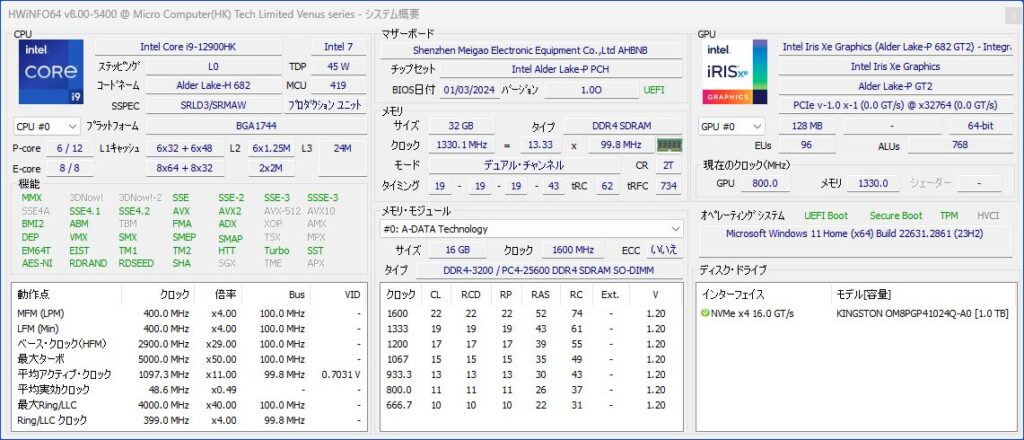

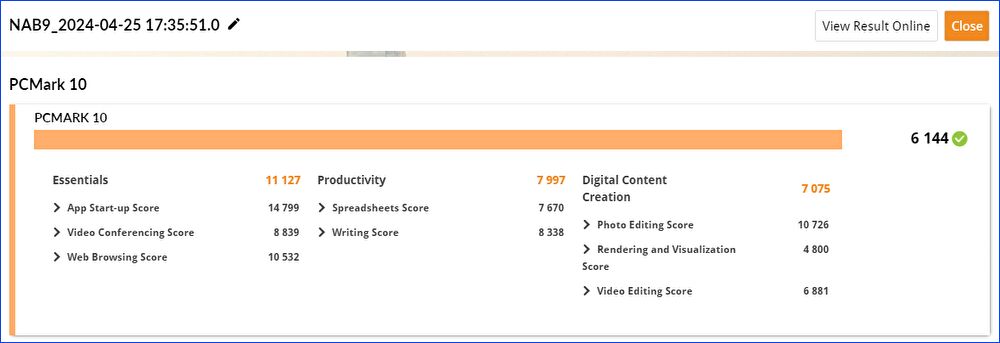
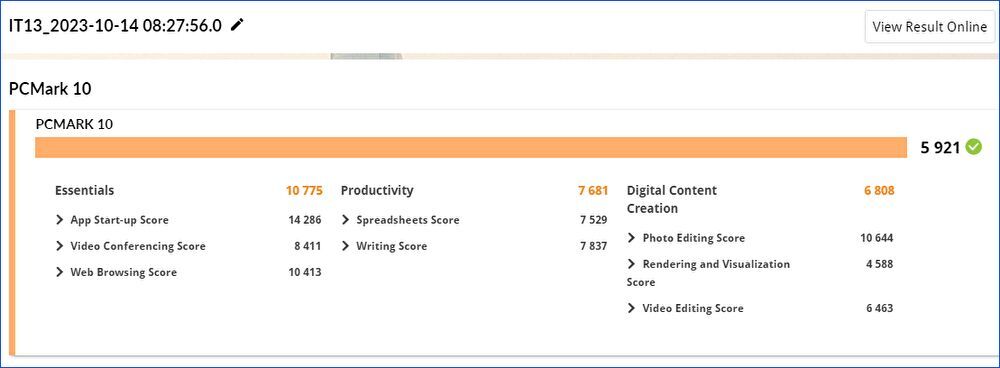



コメント